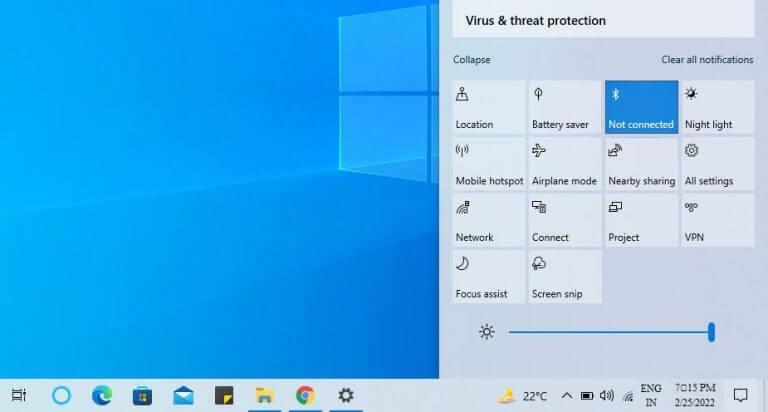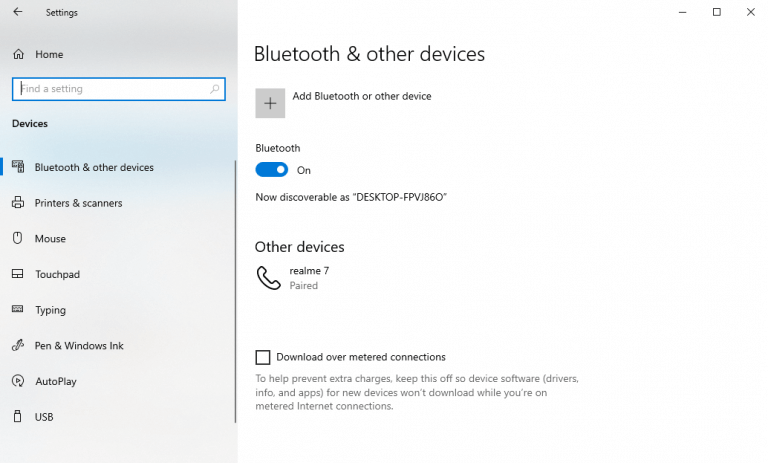Selvom de gode gamle kablede forbindelser kan hjælpe dig med at overføre dine filer og forbinde dine højttalere, er det måske ikke det bedste valg at gå den kablede vej, hvis du ønsker at få mobilitet.
Heldigvis understøtter næsten alle Windows-computere Bluetooth-teknologien. I denne artikel gennemgår vi, hvordan du nemt kan slå Bluetooth-indstillingerne til på din pc.
Lad os komme igang.
1. Sådan slår du Bluetooth til i Windows 10
Den nemmeste måde at aktivere Bluetooth på i Windows 10 er gennem Windows Action Center, et praktisk værktøj, der giver dig adgang til og administrere en lang række Windows-indstillinger.
For at få adgang til Action Center skal du klikke på meddelelsesikonet i nederste højre hjørne i proceslinjen. Nu kan du klikke på fra listen over muligheder Bluetooth.
Så snart du gør dette, bliver Bluetooth-ikonet mørkt eller fremhævet. Det betyder, at Bluetooth nu er aktiv. Bemærk, at Action Center ikke er tilgængeligt i Windows 11, så du kan ikke tænde for Bluetooth på denne måde i Windows 11. Gå til den næste metode nedenfor.
2. Slå Bluetooth til fra Indstillinger
Selvom ovenstående metode fungerer ret godt i de fleste Windows-computere, kan den af den ene eller den anden grund ikke fungere i nogle tilfælde. Og i tilfælde af Windows 11, hvor der ikke er noget Action Center, kan du slet ikke få adgang til Bluetooth-indstillingerne som dette.
Der findes dog en løsning. I sådanne situationer kan du blot bruge Windows-indstillinger app.
For at komme i gang skal du gå til Start menu søgelinje, skriv ‘indstillinger’ og vælg det bedste match. Alternativt kan du trykke på Windows-tast + I. Du bliver ført til menuen Indstillinger. Derfra skal du følge nedenstående trin:
- Vælg Enheder.
- I den Bluetooth og andre enheder sektion, slå til Bluetooth skyderen.
Bluetooth vil blive slået til, og du kan frit oprette forbindelse eller parre dine enheder herfra.
Sådan tænder du for din Bluetooth i Windows 10 eller Windows 11
Når du har tændt for din Bluetooth i Windows, bliver parring og derefter afsendelse af filer en leg. Vi håber, at denne artikel hjalp dig med at starte din pc’s Bluetooth uden besvær.
FAQ
Hvordan aktiverer/deaktiverer jeg Bluetooth på mit tastatur?
I indstillingerne for “Bluetooth og andre enheder” skal du trykke på tabulatortasten én gang, og Bluetooth-kontakten skulle blive fremhævet. Tryk på mellemrumstasten på dit tastatur for at aktivere (eller deaktivere) det.
Hvordan slår jeg Bluetooth til på min Samsung Galaxy-enhed?
Måde 1. Slå Bluetooth til i Action Center Action Center er stadig den nemmeste og hurtigste måde at aktivere/deaktivere funktioner som Bluetooth. Klik på meddelelsesikonet i nederste højre hjørne af din skærm for at åbne Action Center. Klik på fanen Bluetooth for at aktivere den. Når den er aktiveret, bliver den blå. Måde 2. Slå Bluetooth til i Indstillinger
Sådan tænder du Bluetooth i Windows 10?
Klik på meddelelsesikonet i nederste højre hjørne af din skærm for at åbne Action Center. Klik på fanen Bluetooth for at aktivere den. Når den er aktiveret, bliver den blå. Måde 2. Slå Bluetooth til i Indstillinger Gå til Enheder > Bluetooth og andre enheder. På højre panel vil der være en skifteknap under Bluetooth for at tænde den.
Hvordan parrer man en Bluetooth-enhed med en pc?
Nu hvor Bluetooth er tændt, skal du gå videre og tænde for den enhed, du vil parre, og sætte den i parringstilstand eller opdagelsestilstand. På din pc skal enheden vises på listen over andre enheder i vinduet Indstillinger.
Hvordan ændrer jeg Bluetooth-indstillingerne på min bærbare computer?
Tryk på Windows + I på tastaturet for at åbne Indstillinger. Skriv “bluetooth” i feltet “Find en indstilling”, brug piletasterne til at navigere til “Indstillinger for Bluetooth og andre enheder”, og tryk på Enter. Få adgang til Bluetooth og andre enhedsindstillinger
Hvordan slår jeg Bluetooth til på min Android-telefon?
Når du er i appen Indstillinger, skal du klikke på “Enheder”. Øverst på den næste skærm skal du skifte skyderen under Bluetooth-indstillingen til positionen “Til”.Nu hvor Bluetooth er slået til, kan du begynde at parre andre enheder. For at parre med en anden Bluetooth-enhed skal du også aktivere funktionen på den enhed, der gør det muligt for den at parre med en anden enhed.
Hvordan aktiverer jeg Bluetooth på Windows 10?
Sådan aktiverer du Bluetooth på Windows 10 1 For at tilslutte en enhed til din computer skal du sørge for, at Bluetooth er aktiveret. For at gøre dette skal du åbne din Indstillinger-app ved at trykke på Win+I og… 2 På siden Enheder skal du vælge fanen “Bluetooth og andre enheder” til venstre. Se mere….
Hvordan forbinder jeg en Bluetooth-enhed til min computer?
For at tilslutte en enhed til din computer skal du sørge for, at Bluetooth er aktiveret. For at gøre dette skal du åbne din Indstillinger-app ved at trykke på Win+I og derefter klikke på kategorien “Enheder”. På siden Enheder skal du vælge fanen “Bluetooth og andre enheder” til venstre. Til højre skal du sørge for, at Bluetooth er indstillet til “Til”. …
Hvorfor kan jeg ikke tilslutte min Samsung Bluetooth-enhed?
[Løsning] Samsung Bluetooth kan ikke oprette forbindelse 1 Åbn Bluetooth-indstillingerne. På din telefon eller tablet skal du navigere til Apps > Indstillinger. 2 Prøv at tilslutte en Bluetooth-enhed. Først skal du sørge for, at enhederne er inden for 30 fod fra hinanden,… 3 Par en anden Bluetooth-enhed til telefonen. Prøv at parre en anden Bluetooth-enhed med telefonen. Se mere….
Hvordan opretter jeg forbindelse til et Galaxy Watch via Bluetooth?
Før du kan parre dine enheder, skal du slå Bluetooth til og aktivere parringstilstand på begge enheder. Processen med at aktivere parringstilstand vil variere afhængigt af den enhed, du bruger. Se venligst din enhedsspecifikke manual for mere information. De følgende trin beskriver, hvordan du opretter forbindelse til et Galaxy Watch.
Hvordan tænder jeg for Bluetooth på min bærbare computer?
Åbn skærmen Bluetooth og andre enheder. Der er flere måder at nå denne skærm på. En måde er at åbne startmenuen og begynde at skrive “Bluetooth”, og vælg derefter indstillingen Bluetooth og andre enheder, når den vises. Slå Bluetooth til.Sørg for, at Bluetooth-skyderen er indstillet til On.